
Photo Trek: Como transferir fotos do Android para o iPhone

Android e iPhone são duas grandes plataformas de celular que parecem não funcionar juntas. Portanto, gerenciar arquivos entre elas pode ser um verdadeiro incômodo. Você pode querer saber: "Como posso transferir fotos do Android para o iPhone?". Não existe uma solução oficial para compartilhar arquivos entre Android e iPhone, o que torna o processo de transferência bastante complicado.
Apesar disso, você ainda pode copiar suas fotos de um Android para um iPhone e vice-versa por meio de vários métodos. Há diversos serviços disponíveis para isso. Este artigo aborda os melhores métodos para transferir fotos do Android para o iPhone. Continue lendo.
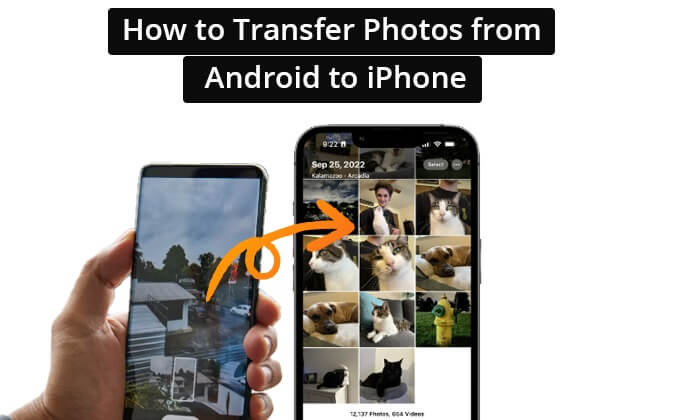
Uma maneira fácil de transferir fotos do Android para o iPhone é com uma ferramenta profissional de transferência de dados. Android to iPhone Transfer preenche todos os requisitos, sendo um software de transferência de dados de telefone para telefone confiável, rápido e simples. O aplicativo funciona de forma eficiente e sem problemas. Não importa o tamanho das fotos que você precisa transferir, Android to iPhone Transfer transfere dados em poucos minutos. Além disso, você pode usá-lo sem precisar de muita experiência, pois foi projetado especialmente para usuários iniciantes.
Além de sincronizar fotos entre Android e iPhone, esta ferramenta também ajuda a gerenciar todas elas livremente em um computador. Você pode classificar, mesclar, excluir e visualizar suas fotos em tempo real antes de transferi-las. Além disso, ela permite fazer backup dos seus dados e restaurá-los em caso de perda.
Principais destaques da transferência de Android para iPhone:
Como enviar fotos do Android para o iPhone em etapas simples:
01 Instale o software no seu PC e execute-o. Conecte seus celulares com cabos USB e aguarde até que a ferramenta detecte os dispositivos e exiba suas informações na interface.

02 O dispositivo Android deve aparecer na lista de dispositivos como um telefone de origem. Você pode tocar na opção suspensa para escolher o telefone de origem.

03 Nos arquivos listados à esquerda, toque na pasta "Fotos" e verifique as informações detalhadas de cada item à direita. Visualize e escolha as fotos que deseja copiar para o seu iPhone. Toque na opção "Exportar para o Dispositivo" após selecionar todas as fotos. Aguarde a sincronização dos arquivos com o seu iPhone.

A Apple lançou um aplicativo Android , o Move to iOS , para permitir que os usuários copiem dados do Android para o iPhone. É um aplicativo incrível que facilita a transição. No entanto, ele só é compatível com dispositivos Android com Android 4.0 ou superior. Além disso, seu iPhone não deveria ter sido configurado. ( O Move to iOS travou na preparação ? Aqui estão algumas soluções para corrigir o problema.)
Como compartilhar fotos do Android para o iPhone usando o Move to iOS :
Passo 1. Configure um iPhone até chegar à tela "Apps e Dados". Selecione "Mover Dados do Android " na tela e o código aparecerá.

Etapa 2. Agora instale o aplicativo Move to iOS em um dispositivo Android e concorde com os termos e condições.
Etapa 3. Digite o código em dispositivos Android para estabelecer uma conexão entre os telefones.
Passo 4. Selecione as fotos que deseja transferir para o novo iPhone. Aguarde a barra de carregamento avançar e, quando terminar, prossiga para a configuração do iPhone e acesse suas fotos.
Em vez de depender de aplicativos, você também pode transferir seus dados manualmente usando um computador. Basicamente, você transferirá fotos do Android para o PC e as migrará para o iPhone. A maioria das pessoas prefere essa solução, pois é uma das maneiras mais fáceis de realizar o processo de transferência de dados. Siga estes passos para compartilhar fotos do Android para o iPhone usando um computador:
Passo 1. Comece conectando Android a um PC via USB e abra o painel de notificações para encontrar a opção "Carregar o dispositivo via USB". Clique nela e escolha "Transferir arquivos".

Passo 2. No seu computador, localize seu celular Android em "Este PC". Em seguida, localize as fotos a serem transferidas para uma pasta chamada "DCIM" ou "Imagens". Selecione as fotos, clique com o botão direito e escolha "Copiar". Cole-as em uma pasta no PC.

Passo 3. Desconecte seu telefone Android e conecte seu iPhone ao PC. Toque em "Permitir" no seu iPhone e instale o iTunes no seu PC, caso ainda não esteja instalado.
Passo 4. Abra o iTunes e toque no botão "iPhone". Localize a seção Fotos e toque na opção "Sincronizar Fotos".
Passo 5. Vá em "Escolher pasta", escolha a pasta para onde você copiou as fotos e clique em "Selecionar pasta". Agora toque em "Concluído" e "Aplicar".
O Google Drive é um serviço de armazenamento em nuvem que permite aos usuários enviar seus arquivos para a nuvem usando uma conexão com a internet. Também é uma opção adequada para copiar fotos entre Android e iPhone sem perda de qualidade de imagem. Portanto, é uma opção ideal para muitos usuários Android que estão migrando para um iPhone. Abaixo está o guia sobre como transferir fotos do Android para o iPhone com o Google Drive:
Passo 1. Abra o aplicativo Google Drive em um dispositivo Android . Toque no ícone "+" e carregue as fotos para uma pasta específica.

Passo 2. Instale o aplicativo Google Drive também no seu iPhone e encontre a pasta onde você carregou as fotos no Google Drive. Baixe as fotos para o seu celular.
O e-mail também é uma boa solução para transferir dados entre celulares. No entanto, você deve ter apenas algumas fotos para transferir, pois o e-mail não permite o compartilhamento de mais de 25 MB simultaneamente. É uma solução de transferência de dados adequada e fácil de usar.
Siga os passos para mover fotos do Android para o iPhone com um e-mail:
Passo 1. Abra o aplicativo no Android e escolha "Nova Mensagem". Digite seu e-mail no campo "Para".
Passo 2. Toque no botão "Clipe de papel" para anexar as fotos que deseja transferir. As imagens serão anexadas ao seu e-mail após selecioná-las.

Etapa 3. Clique no botão "Enviar" para mover as fotos de um Android para um iPhone.
Passo 4. Agora acesse o e-mail no seu iPhone e baixe as fotos.
Leia mais: Trocou de Samsung para iPhone recentemente? Aqui estão algumas dicas sobrecomo transferir fotos do Samsung para o iPhone .
Outra opção para transferir fotos do Android para um iPhone é via iCloud. É muito mais fácil do que usar o aplicativo Move to iOS , pois você não precisa passar pelo processo de configuração. Você só precisa enviar todas as fotos para o iCloud no Android usando um navegador, fazer login na sua conta no iPhone e acessar as imagens. Então, como transfiro fotos do Android para o iPhone? Aqui estão os passos:
Passo 1. Acesse o site do iCloud em um navegador e faça login. Clique no botão "Aplicativos" no canto superior direito.

Passo 2. Escolha "Fotos" e clique em "Carregar" na parte inferior da tela.
Etapa 3. Escolha as fotos que deseja enviar, pressione "Concluído" e aguarde o envio dos arquivos.
Passo 4. Depois que todas as fotos forem sincronizadas com o iCloud, você deve sincronizá-las com o iPhone. Para isso, acesse "Ajustes" > "Fotos" e certifique-se de que o Fotos do iCloud esteja ativado.

Uma maneira rápida de transferir fotos entre um Android e um iPhone é usar o software Send Anywhere. Este aplicativo está disponível para dispositivos iPhone e Android e é mais rápido em comparação com seus equivalentes. Veja abaixo os passos para transferir fotos pelo aplicativo Send Anywhere:
Etapa 1. Primeiro, baixe, instale e inicie o aplicativo Send Anywhere em ambos os telefones.
Etapa 2. Execute o aplicativo Fotos no Android e escolha as fotos que deseja transferir.

Etapa 3. Você receberá um código QR no Android .
Passo 4. Escolha a opção "Receber" no iPhone e escaneie o código QR para iniciar o processo de transferência.
Além de usar o Send Anywhere, você também pode compartilhar seus arquivos através do programa SHAREit. Este aplicativo oferece uma maneira mais rápida de mover fotos, documentos e vídeos do Android para um iPhone .
Etapas para copiar fotos Android para um iPhone usando o SHAREit:
Etapa 1. Instale o aplicativo no Android e no iPhone e execute-o em ambos os dispositivos.
Passo 2. Clique no botão "Enviar" no Android para escolher as fotos que você deseja transferir para o seu iPhone.
Etapa 3. Escolha "Conectar ao iOS /WP" quando a tela Android mudar para azul.

Passo 4. Ative a opção Hotspot no iPhone e inicie o aplicativo. Clique em "Receber" e comece a enviar fotos de um Android para um iPhone.
É possível transferir fotos do Android para o iPhone? Claro que sim, e os métodos mencionados acima podem ajudar. Embora existam muitas opções, o método mais simples e fácil é usar Android to iPhone Transfer . É rápido e transfere tudo em um piscar de olhos. Baixe e experimente agora mesmo.
Artigos relacionados:
Melhor aplicativo para transferir dados do Android para o iPhone [última atualização]
Como transferir notas do Android para o iPhone? [Leitura obrigatória]
[Dicas de transferência de dados] Como enviar vídeos de alta qualidade do Android para o iPhone
Como transferir dados do Android para o iPhone? Um guia completo





